插件设置
如何修改插件设置
修改插件设置
EIDE 是一个标准的 VSCode 扩展,因此你可以在 VSCode 设置页面修改插件设置
如果你打开了一个 eide 项目,则有 3 个可切换的 作用域
它们分别是 User, Workspace, Folder
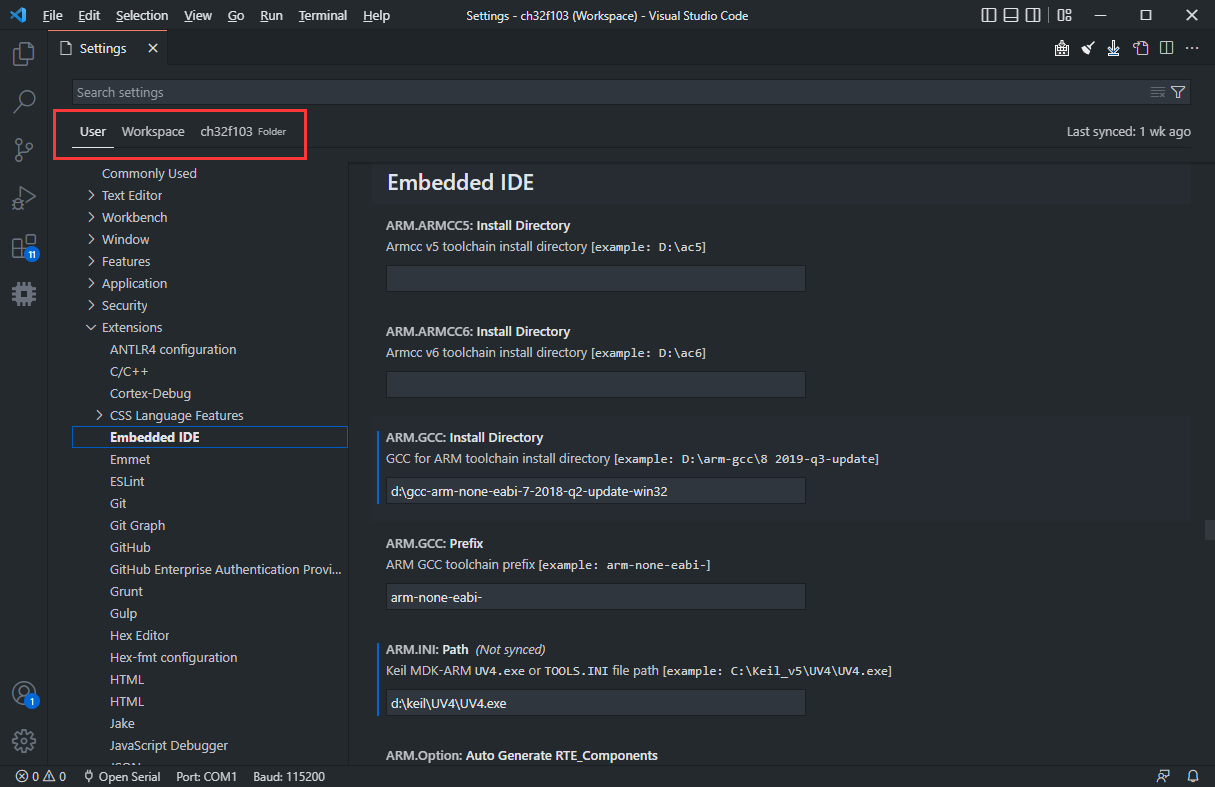
在 User 作用域中:
任何的更改都是针对于 当前用户
如果你想修改 eide 的全局设置,你应该切换到
User作用域在 Workspace 作用域中:
任何的更改都是针对于 当前 VSCode 工作区(任何 eide 项目都是一个 VSCode 工作区)
因此,如果你想修改 当前 eide 项目 的设置,你应该切换到
Workspace作用域 或者 直接在xxx.code-workspace文件中进行修改在 Folder 作用域中:
任何的更改都是针对于 当前打开的根文件夹
在 VSCode 工作区中,修改这个作用域的设置将不会生效
作用域优先级:
Workspace > Folder > User
小技巧
有一些关于 eide 插件设置的技巧
设置 GCC 编译器前缀
支持为 gcc 编译器选择不同的前缀
关于前缀,下表包含了所有可用的设置名称:
| 设置名称 | 描述 |
|---|---|
EIDE.ARM.GCC.Prefix | ARM GCC 编译器前缀,例如:arm-none-eabi- |
EIDE.RISCV.ToolPrefix | RISC-V 编译器前缀,例如:riscv-none-embed- |
EIDE.Toolchain.AnyGcc.ToolPrefix | 通用 gcc 编译器前缀 |
1) 如果你希望将设置应用到全局范围,请打开 VSCode 设置页面修改设置项,见上一节中
2) 如果你要为当前项目更改编译器前缀,打开
xxx.code-workspace文件,在其中编辑设置项:{
"settings": {
// .... other settings ....
"EIDE.ARM.GCC.Prefix": "arm-none-eabi-"
//"EIDE.RISCV.ToolPrefix": "riscv-none-embed-"
//"EIDE.Toolchain.AnyGcc.ToolPrefix": "xxx"
// .... other settings ....
}
}
如果你修改了这些设置,你需要重新启动 VSCode 以刷新内置的环境变量
为项目单独指定编译器
arm gcc 项目示例
如果你安装了不同版本的 gcc 编译器,比如:arm-none-eabi-gcc v7.3, arm-none-eabi-gcc v9.3, arm-none-eabi-gcc v10.3
如果全局默认使用的编译器为 arm-none-eabi-gcc v9.3,而现在你有如下打算:
你想在 项目
prj_A中使用v7.3版本的arm-none-eabi-gcc你想在 项目
prj_B中使用v10.3版本的arm-none-eabi-gcc
你可以这样做:
打开 项目
prj_A的.code-workspace工作区配置文件,修改EIDE.ARM.GCC.InstallDirectory设置,如下:{
"folders": [
{
"path": "."
}
],
"settings": {
// other settings ....
"EIDE.ARM.GCC.InstallDirectory": "/your/arm-none-eabi-gcc-v7.3/compiler/path"
// other settings ....
}
}打开 项目
prj_B的.code-workspace工作区配置文件,修改EIDE.ARM.GCC.InstallDirectory设置,如下:{
"folders": [
{
"path": "."
}
],
"settings": {
// other settings ....
"EIDE.ARM.GCC.InstallDirectory": "/your/arm-none-eabi-gcc-v10.3/compiler/path"
// other settings ....
}
}
然后:
点击
build,你的项目prj_A将会使用/your/arm-none-eabi-gcc-v7.3/compiler/path/bin/arm-none-eabi-gcc进行编译点击
build,你的项目prj_B将会使用/your/arm-none-eabi-gcc-v10.3/compiler/path/bin/arm-none-eabi-gcc进行编译
除此之外,还有一些变量可以在设置项中使用:
# vscode project workspace folder path
${workspaceFolder}
# user home path
${userRoot}
例如,如果你想指定某个 eide utility tools 的路径,你可以这样使用:
{
"folders": [
{
"path": "."
}
],
"settings": {
// other settings ....
"EIDE.ARM.GCC.InstallDirectory": "${userRoot}/.eide/tools/gcc_arm_v7_3_1"
// other settings ....
}
}